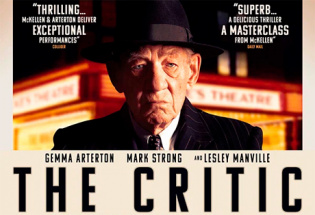Аппараты для IP-телефонии, "Мультифон"
Аппараты для IP-телефонии, "Мультифон"
 Мы
уже говорили
о том, что кроме всем известного Skype
существует также интернет-телефония на
протоколе SIP. В еще
одной статье мы посмотрели, каким
образом на этом протоколе реализовано
голосовое и визуальное общение в
популярнейшем мессенджере QIP
Infium. Однако QIP и любые другие
мессенджеры для своей работы требуют
наличия компьютера, что не всегда удобно.
И эта проблема легко решается с помощью
специальных аппаратов (попросту говоря -
телефонов), разработанных для IP-телефонии.
Согласитесь, ведь как удобно иметь под
рукой телефон, с которого можно звонить
в любую точку земного шара, практически
не задумываясь над тем, сколько это
будет стоить, потому что стоит это -
копейки.
Мы
уже говорили
о том, что кроме всем известного Skype
существует также интернет-телефония на
протоколе SIP. В еще
одной статье мы посмотрели, каким
образом на этом протоколе реализовано
голосовое и визуальное общение в
популярнейшем мессенджере QIP
Infium. Однако QIP и любые другие
мессенджеры для своей работы требуют
наличия компьютера, что не всегда удобно.
И эта проблема легко решается с помощью
специальных аппаратов (попросту говоря -
телефонов), разработанных для IP-телефонии.
Согласитесь, ведь как удобно иметь под
рукой телефон, с которого можно звонить
в любую точку земного шара, практически
не задумываясь над тем, сколько это
будет стоить, потому что стоит это -
копейки.
Что интересно, под Skype аппаратов выпускается очень и очень мало. Фактически - единицы. Я имею в виду не трубки, которые работают с компьютером, - таких как раз полно. Я говорю о полноценном телефонном аппарате, в котором зашит клиент Skype. Один из таких телефонов - Zyxel V352L EE - я изучал. И когда искал его аналоги, выяснил, что их в природе практически не существует. Нашел тогда только еще один аппарат. Да и сейчас на рынке из автономных Skype-аппаратов - буквально одна-две модели. С чем это связано? С полной закрытостью самой программы Skype и ее протоколов.
С SIP-телефонией - все совершенно по-другому. SIP - протокол открытый, и под него выпускается большое количество телефонов с самыми разнообразными характеристиками и сервисами. В России один из наиболее известных разработчиков таких аппаратов - компания IPMatika. Она выпускает двенадцать моделей телефонов для IP-телефонии: от простейших дешевых стоимостью в 3 тысячи рублей до вот такого монстра, который также поддерживает и видеосвязь.
Я попросил у них какой-нибудь аппарат для теста, и они были настолько любезны, что привезли сразу все модели. Подробно описывать их все явно не имеет смысла, поэтому мы просто посмотрим, чем они отличаются, а после этого сначала рассмотрим, как работает SIP-телефония на примере одного из аппаратов, а после этого изучим совсем интересную возможность - привязку к таким аппаратам сервиса "Мультифон" от "Мегафона" (это значительно расширяет возможности использования).
Разделы статьи:
- модельный ряд телефонов;
- работа аппарата через SIP-телефонию;
- подключение к SIP-телефону сервиса "Мультифон".
Как работают все эти аппараты? Они по витой паре подключаются к локальной сети, имеющей выход в Интернет. (Wi-Fi-адаптеров у них, к сожалению, нет, и это очень даже жаль.) После подключения в настройках телефона прописываются данные какого-нибудь аккаунта SIP-телефонии, ну и далее телефон готов к работе: вы с него можете звонить на любые телефоны в любые точки земного шара, на него могут звонить ваши знакомые, вызывая ваш SIP-аккаунт (также некоторые сервисы могут вам предоставлять телефонные номера), ну и с телефона можно звонить на другие SIP-аккаунты.
Такие телефоны могут использоваться дома, но чаще всего встречаются в офисах, где на них строят целые корпоративные телефонные сети.
Теперь давайте посмотрим, что собой представляют различные модели. Будем двигаться от самых простых к самым продвинутым.
Простейший телефон на один SIP-аккаунт без дисплея. Две программируемые кнопки. Удержание и ожидание вызова, переадресация и перевод звонка, захват вызова, горячая линия, режим DND (не беспокоить), быстрый и ускоренный набор, правила набора номера, голосовая почта и MWI (световая индикация о полученном сообщении), регулировка громкости, выбор мелодии звонка.
Бедненько, конечно, даже телефонной книги нет. Но за все это - 3002 рубля.
Поддерживает две SIP-линии с независимыми настройками; полностью русифицирован: имеет русское меню, веб-интерфейс, ввод текстовых сообщений и контактов на русском языке; удержание и ожидание вызова, переадресация и перевод звонка, конференц-связь, захват вызова, интерком-вызовы (в том числе групповой), горячая линия, автоответ, экстренный вызов, режим автодозвона, режим DND; телефонная книга (300 записей), экспорт/импорт записной книги, удаленная записная книга, черный список, история звонков (100 записей), быстрый и ускоренный набор, правила набора номера; голосовая почта и SIP SMS; блокировка клавиатуры, установка логотипа на экране, регулировка громкости, выбор мелодии звонка; возможность конфигурации через клавиатуру телефона, сервер Autoprovision и веб-интерфейс; графический LCD-экран 132х64 с голубой подсветкой.
Телефон простой и недорогой - 4000 рублей, а возможностей немало.
Телефон с дисплеем на два SIP-аккаунта. Поддержка РоЕ (питание через Ethernet), две программируемые кнопки со световой индикацией, телефонная книга (300 записей), экспорт/импорт записной книги, черный список, история звонков (100 записей), быстрый и ускоренный набор, правила набора номера, блокировка клавиатуры, сменный логотип на экране телефона, регулировка громкости, выбор мелодии звонка, удержание и ожидание вызова, переадресация и перевод звонка, режим DND, конференц-связь, захват вызова, интерком-вызовы (в том числе групповой), горячая линия, автоответ, экстренный вызов, режим автодозвона, голосовая почта, управление и настройка телефона с клавиатуры, через веб-интерфейс или удаленно, автоматическое обновление конфигурации и программного обеспечения через сервер Autoprovision, поддержка протокола TR069; LCD-экран 3 строки.. Стоит 4000 рублей.
Три SIP-линии с независимыми конфигурациями; полностью русифицирован: имеет русское меню, веб-интерфейс, ввод текстовых сообщений и контактов на русском языке; поддержка РоЕ (питание через Ethernet); три программируемые кнопки со световой индикацией; телефонная книга (300 записей), экспорт/импорт записной книги, удаленная записная книга, черный список, история звонков (100 записей), быстрый и ускоренный набор, правила набора номера; блокировка клавиатуры, сменный логотип на экране телефона, регулировка громкости, выбор мелодии звонка; удержание и ожидание вызова, переадресация и перевод звонка, режим DND, конференц-связь, захват вызова, интерком-вызовы (в том числе групповой), горячая линия, автоответ, экстренный вызов, режим автодозвона, голосовая почта и отправка SIP SMS, управление и настройка телефона с клавиатуры, через веб-интерфейс или удаленно; автоматическое обновление конфигурации и программного обеспечения через сервер Autoprovision; поддержка протокола TR069; LCD-экран 132x64 точек с подсветкой. Эта модель стоит 4600 рублей.
Три SIP-линии с независимыми конфигурациями; тринадцать программируемых кнопок со световой индикацией; отображение статуса абонента (BLF); полностью русифицирован: имеет русское меню, веб-интерфейс, ввод текстовых сообщений и контактов на русском языке; телефонная книга (300 записей), экспорт/импорт записной книги, удаленная записная книга, черный список, история звонков (100 записей), быстрый и ускоренный набор, правила набора номера; блокировка клавиатуры, сменный логотип на экране телефона, регулировка громкости, выбор мелодии звонка; удержание и ожидание вызова, переадресация и перевод звонка, режим DND, конференц-связь, захват вызова, интерком-вызовы (в том числе групповой), горячая линия, автоответ, экстренный вызов, режим автодозвона; голосовая почта, SIP SMS; управление и настройка телефона с клавиатуры, через веб-интерфейс или удаленно; автоматическое обновление конфигурации и программного обеспечения через сервер Autoprovision; поддержка протокола TR069; LCD-экран 132x64 точек с подсветкой. Такой продвинутый офисный вариант - 5746 рублей.
Шесть SIP-линий с независимыми конфигурациями; шестнадцать программируемых кнопок со световой индикацией; отображение статуса абонента (BLF); полностью русифицирован: имеет русское меню, веб-интерфейс, ввод текстовых сообщений и контактов на русском языке; телефонная книга (300 записей), экспорт/импорт записной книги, удаленная записная книга, черный список, история звонков (100 записей), быстрый и ускоренный набор, правила набора номера; блокировка клавиатуры, сменный логотип на экране телефона, регулировка громкости, выбор мелодии звонка; удержание и ожидание вызова, переадресация и перевод звонка, режим DND, конференц-связь, захват вызова, интерком-вызовы (в том числе групповой), горячая линия, автоответ, экстренный вызов, режим автодозвона; голосовая почта, SIP SMS; управление и настройка телефона с клавиатуры, через веб-интерфейс или удаленно; автоматическое обновление конфигурации и программного обеспечения через сервер Autoprovision; поддержка протокола TR069; LCD-экран 320x160 точек с серой подсветкой.
Одна из самых популярных и продвинутых офисных моделей. И мне этот телефон понравился больше всего. Стоимость - 7077 рублей.
Топовый телефон, любимый вариант менеджеров среднего и высшего звена, как мне сказали в IPMatika.
Четыре SIP-линии; цветной 7” LCD сенсорный дисплей с разрешением 800x480 пикселей; камера 300K пикселей (CMOS); поддержка видеокодеков H.263, H.264 и MPEG4(MP4V-ES); поддержка режима цифровой фоторамки (JPEG, GIF, PNG, BMP), трансляция видеофайлов с удаленного сервера или из памяти медиателефона (формат MOV); аудио- и видеовыходы, USB-порт, порт для подключения гарнитуры, SD-кардридер; телефонная книга, черный список, история звонков, быстрый и ускоренный набор, правила набора номера, режим screensaver, регулировка громкости, выбор мелодии звонка; удержание и ожидание вызова, переадресация и перевод звонка, режим DND, автоответ.
Прям не телефон, а какой-то мультимедийный центр. Стоит соответствующе - 16 623 рубля.
Работа аппарата через SIP-телефонию
Теперь давайте посмотрим, как один из таких аппаратов работает с IP-телефонией. Для теста я взял топовую офисную модель - Yealink SIP-T28P. В комплекте к нему кроме сетевого адаптера идут диск с документацией и парочка подарочных карт двух операторов IP-телефонии.
Конфигурировать телефон удобнее всего с компьютера. (Раз есть сеть с Интернетом, то уж хоть какой-нибудь компьютер поблизости точно имеется.)
Как и полагается порядочному сетевому устройству, телефон не нуждается в специальных программах - он конфигурируется через веб-интерфейс. Делается это следующим образом. Сначала вам нужно узнать, какой IP-адрес в локальной сети телефон получил от роутера. Для этого нажимаете кнопку "ОК", и телефон на дисплее высвечивает нужные данные.

Данные телефона
Далее открываете любой браузер и в адресной строке вбиваете данный IP - http://192.168.1.27. Программа запросит логин и пароль, в качестве которых нужно ввести установленные по умолчанию admin/admin. После этого откроется вот такая админка.
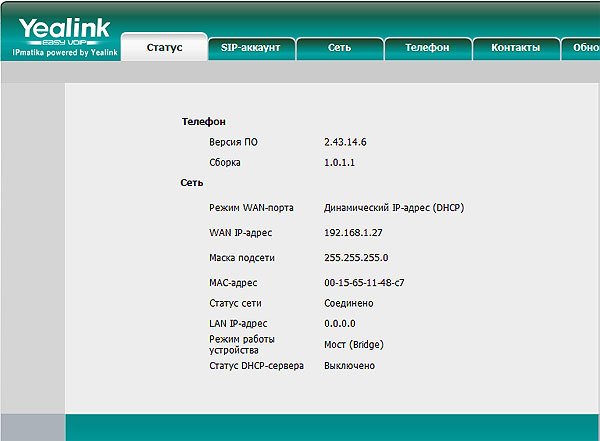
Админка телефона
Первым делом нужно настроить SIP-аккаунт. Заходите в соответствующую закладку, вбиваете нужные данные. Если у вас еще нет аккаунта в SIP-сетях, его можно завести на Voip.qip.ru (у всех пользователей QIP Infium такой аккаунт есть по определению), на Sipnet.ru или на любом другом провайдере, поддерживающем SIP-телефонию (их вообще - сотни).
Вот мои настройки для QIP-аккаунта.
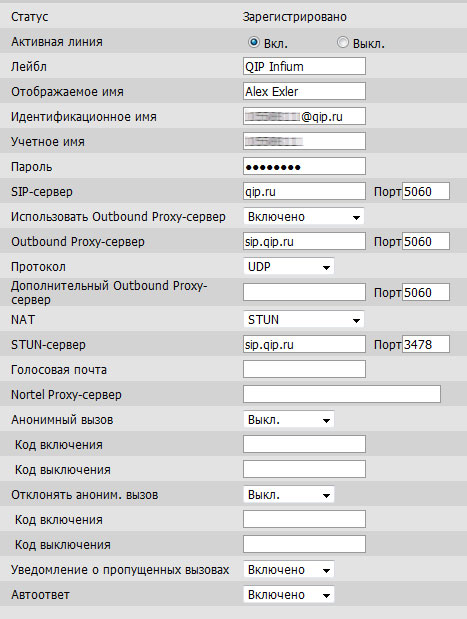
QIP-аккаунт
А вот для Sipnet-аккаунта.
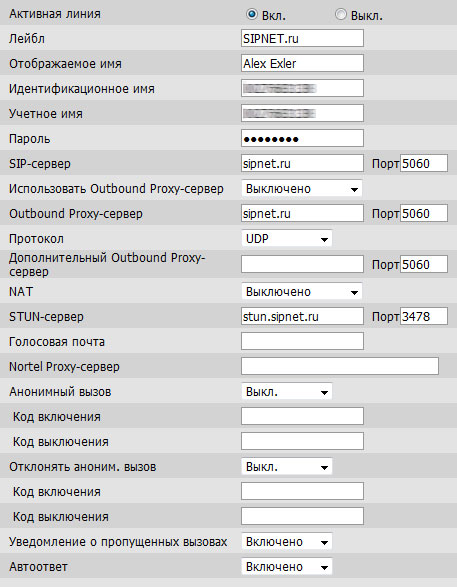
Sipnet-аккаунт
Данный аппарат поддерживает аж шесть аккаунтов, между которыми можно переключаться.
Если данные указаны правильно, то в статусе аккаунта появится надпись "Зарегистрировано", а на самом телефоне появится соответствующий значок телефонного аппарата. На нижеприведенной иллюстрации аккаунт на Sipnet зарегистрирован и им можно пользоваться, а в данных аккаунта на QIP содержится какая-то ошибка - аккаунт пока не зарегистрирован. (Ошибка заключалась в том, что в поле "Учетное имя" надо писать имя на QIP.ru без домена. То есть, например, "123", а не "123@qip.ru".)
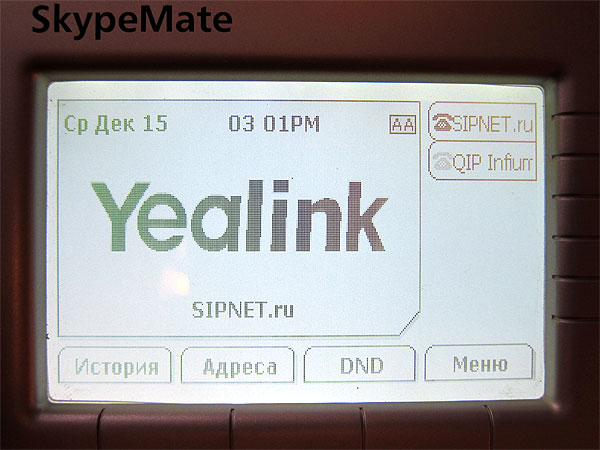
Установленные соединения
Теперь, когда по крайней мере один аккаунт подключен, телефоном можно пользоваться.
Номера телефонов набираются от кода страны. То есть, например, прямой московский номер - 74951234567. Международные звонки совершаются так же - код страны, код города и так далее. Например, для Нью-Йорка - 17181234567.
Звонки внутри одной SIP-сети делаются без ввода домена. То есть при звонке на сипнетовской учетной записи абоненту сипнета набирается только его учетный номер. Аналогично для QIP - просто абонент без домена.
Если звонок делается из одной SIP-сети в другую, тогда надо указывать полный адрес: например, 123@qip.ru.
На самом телефоне настройки минимальны. А вот через веб-интерфейс в админке можно найти немало полезного. Например, настройки телефона.
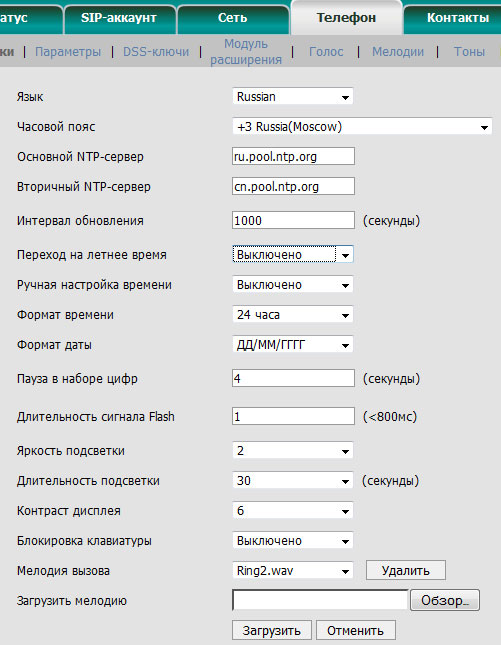
Настройки телефона
Здесь, как видите, можно менять настройки даты-времени, загружать и выбирать нужную мелодию вызова.
В переадресации можно довольно гибко задавать параметры.
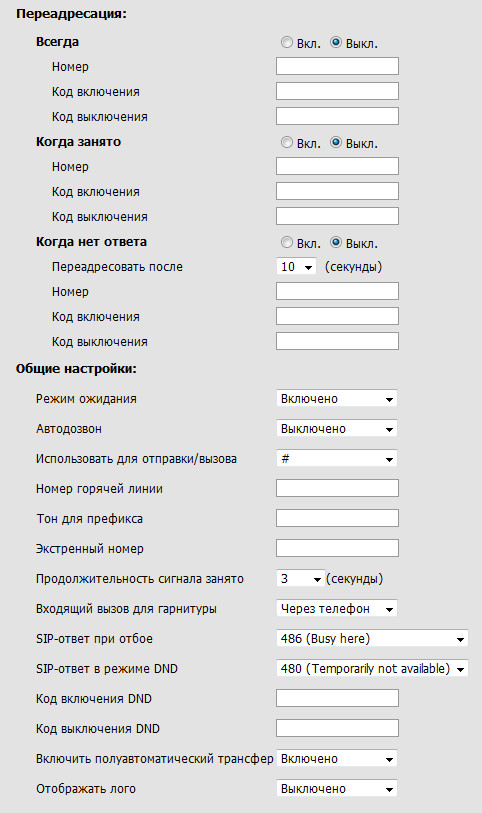
Переадресация
У этой модели аж десять кнопок расширений. На них можно навешивать практически все что угодно.
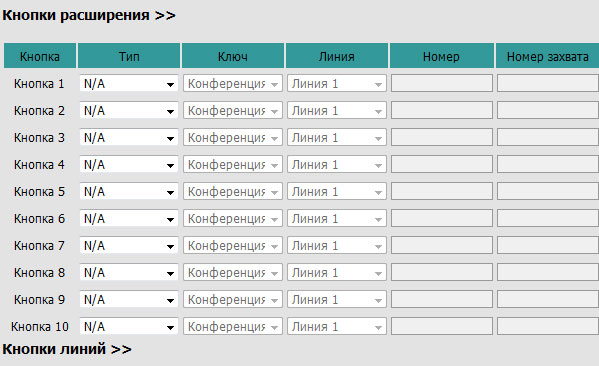
Настройка кнопок расширений
В правилах замены можно группировать различные коды набора.
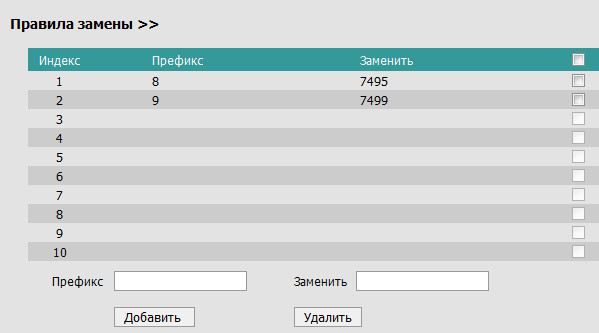
Правила замены
В разделе "Блокировки" можно заблокировать звонки на определенные номера или группы номеров.
В админке особенно полезен раздел "Контакты". Там можно добавлять ФИО и телефоны абонентов, что на телефоне, в отличие от компьютера, делать очень даже неудобно.
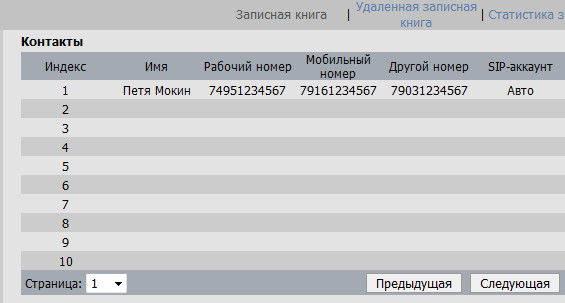
Контакты
Информация об абоненте особыми изысками не отличается: имя, рабочий номер, мобильный номер, другой номер. Также можно задать SIP-аккаунт, с которого будет производиться звонок.
В админке есть возможность импортировать данные для телефонной книги из файла, однако поддерживается только специальный формат XML (хотя в документации говорится, что можно использовать CSV). Как делать этот файл XML, можно прочитать в специальном документе (скачать).
В общем, если будет необходимость перенести в базу абонентов, например, данные из Outlook, их можно подготовить в CSV, а потом специальным скриптиком перегнать в XML и загрузить в телефон.
Кроме того, телефон поддерживает работу с XML-книжками, лежащими на корпоративном сервере.
Еще есть черный список - телефоны, которые в нем указаны, до вас никогда не будут дозваниваться: аппарат им будет отвечать сигналом "занято".
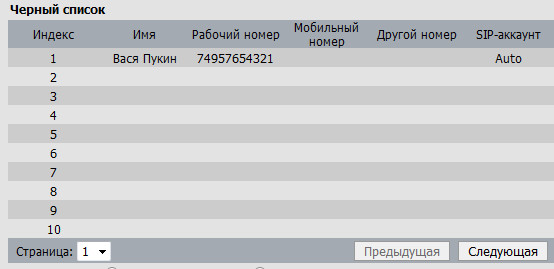
Черный список
Кстати, все эти телефоны можно администрировать удаленно - с помощью сервиса Auto Provision (скачать описание): обновлять программное обеспечение, редактировать настройки и так далее.
Подключение к SIP-телефону сервиса "Мультифон"
А теперь рассмотрим, как к этому телефону можно подключить сервис "Мультифон" от оператора сотовой связи "Мегафон" и что нам это вообще даст.
"Мультифон" - это, в общем, тоже фактически SIP-телефония со своим программным клиентом, который позволяет совершать и принимать звонки через Интернет по очень низким (обычным для SIP-сетей) тарифам или совершенно бесплатно.
Установить клиент для абонентов "Мегафона" можно следующим образом: скачиваете и устанавливаете на компьютер приложение "Мультифон" (скачать). Запускаете и регистрируетесь как новый пользователь, указав ваши ник, пароль и мегафоновский номер. После этого вам присвоят сиповский номер, который будет выглядеть как МобильныйНомер@multifon.ru или Ник@multifon.ru.
После этого вводите в программе "Мультифон" логин и пароль - и получаете нечто вроде сильно упрощенного QIP, который позволяет обмениваться сообщениями, совершать голосовые и видеовызовы другим абонентам "Мультифона", а также, что очень важно, совершать голосовые звонки на обычные телефонные номера и отправлять SMS/MMS.
Впрочем, по умолчанию там устанавливается режим "Мультифон-лайт", который позволяет только пользоваться чатом и совершать голосовые звонки другим абонентам "Мультифона". К тому же он будет работать всего месяц. А для получения всех возможностей вам нужно будет подключить "Мультифон" как услугу (*137# с телефона или просто включить услугу в "Сервис гиде"). В принципе это имеет смысл сделать сразу же, потому что и подключение "Мультифона" бесплатно, и абонентская плата никакая не взимается. (Еще летом она взималась, поэтому в условиях оказания услуги есть фраза про абонентскую плату, однако сейчас абонентская плата совершенно точно отменена - я узнавал.)

Мультифон Плюс
С "Мультифоном Плюс" все понятно: это достаточно типовой мессенджер с возможностью обмена сообщениями, голосовых и видеозвонков, отправки SMS и MMS. Удобство тут в том, что когда вы совершаете голосовые звонки, например на заграничные телефоны, то оплачиваете их со своего мобильного мегафоновского счета. При этом уже можно забыть про Skype, чтобы не плодить сущности.
Но нас в данном случае интересует возможность привязки "Мультифона" к телефонам от IPMatika - так открываются достаточно неожиданные горизонты.
Как делается эта привязка? В принципе очень просто: практически так же, как настройка любого другого SIP-оператора.
Вызываете в админке телефона настройки SIP-аккаунта. Там добавляете новый аккаунт, в котором вписываете ваши данные "Мультифона" (телефон и пароль к "Мультифону" - не перепутайте с паролем к "Сервис гиду"), а также вписываете следующие параметры.
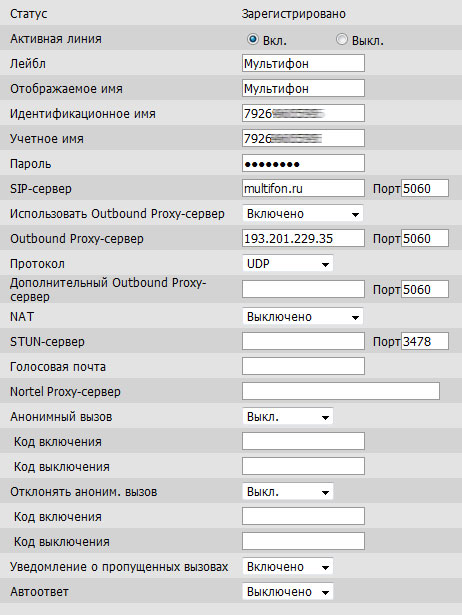
Настройки аккаунта "Мультифона"
Далее нажимаете "Подтвердить", и, если все прописано правильно, статус сменится на "Зарегистрировано". На телефоне при этом появится новый SIP-аккаунт, который вы можете сделать текущим. (Вообще, очень удобно, когда телефон поддерживает два-три аккаунта.)
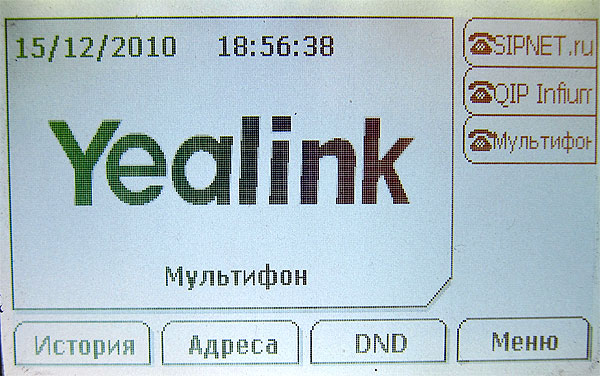
Добавился третий аккаунт, выставленный
по умолчанию
То есть теперь вы можете совершать звонки с этого аппарата на любые телефоны и оплачивать разговоры со счета своего мегафоновского мобильника. Цены там достаточно низкие - все-таки IP-телефония. Звонки на обычные мегафоновские номера - 0,8 рубля в минуту. Звонки на телефоны других сотовых операторов - 1,5 рубля в минуту. Звонки, например, в Штаты - 0,94 рубля в минуту. Во Францию - 0,94 рубля. Испания - 0,94 рубля. А вот направления по exUSSR заметно дороже (что неудивительно). Украина - 5,17 рубля. Молдова - 5,78. Беларусь - 9,37. Тарифы по остальным направлениям можете посмотреть здесь.
Но это не главное в данном сервисе! Самое интересное - это то, что вы можете сделать так, чтобы звонки на ваш мобильный номер приходили на этот SIP-телефон! Или одновременно - на мобильник и на SIP-телефон. Настраивается это элементарно - в программе "Мультифон Плюс". Там снизу есть опция - "Направлять входящие звонки". Там можно указать "Только в Мультифон", "Только на мобильный", "На мобильный и Мультифон". Поставьте "На мобильный и Мультифон" - это удобнее всего.
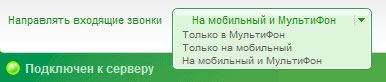
Выбор направления входящих звонков
И теперь, когда вам будут звонить на мобильный номер, звонок одновременно будет приходить и на мобильный телефон, и на SIP-телефон. Причем если вам надо куда-то отойти, то никаких настроек менять не надо - в дороге просто ответите на звонок по мобильнику, только и всего. А когда сидите у аппарата (дома, в офисе - не важно, где он установлен) - отвечаете с SIP-аппарата. И с него же звоните по любым направлениям. Тем более что когда вы звоните с него, у абонента определяется именно ваш мегафоновский номер.
Минус тут только один. Чтобы видеть на экране SIP-телефона, кто именно вам звонит на мегафоновский номер, в этот аппарат все-таки нужно забить список и телефоны абонентов. Но это более или менее реально сделать практически автоматически - через экспорт в CSV и конвертирование его в формат XML. Наверняка в скором времени для этого просто появится программка-конвертер: создателей телефона этим уже озадачили.
Я погонял данный вид подключения пару недель и, надо сказать, остался очень доволен. Реально удобно, особенно если учесть, что я из дома выхожу редко и при этом ненавижу разговаривать по мобильному аппарату (в смысле подносить его к голове). А так я на мегафоновском номере включил вызов на "Мультифон" и мобильник, с остальных своих мобильных номеров поставил переадресацию на мегафоновской - в результате все звонки принимаю на SIP-телефон. И звоню с него по всему миру, не особо думая, сколько это стоит, потому что стоит - копейки.

SIP-телефон и примкнувшие к нему
мобильники
Остается только один вопрос: чего "МТС" с "Билайном" ушами хлопают? Откушает у них "Мегафон" этот рынок, ох, откушает...
- Сайт IPMatika;
- Все модели телефонов IPMatika;
- Сервис "Мультифон";
- Голос и видео в QIP Infium;
- Звонки.QIP.Ru;
- Не "Скайпом" единым;
- или Что такое SIP;
- Статья про SIP-телефонию в Wiki;
- Устройства для SIP-телефонии;
- IP-телефония через домашний телефон - адаптер ZyXEL P2301RL EE;
- Телефоны по SIP-протоколу;
- Skype-телефон Skypemate USB-W1DL;
- ASUS Eee Videophone AiGuru SV1 для Skype;
- Телефоны для Skype.
Siemens Gigaset C470IP можно купить по акции МГТС в комплекте с прямым московским номером за 6000 р.
Единственный большой минус - необходимо также подключить Мгтс ADSL, чтобы по нему подключаться к их SIP серверу.
mgts.ru
Прикольно. А без акции его можно купить за 3800.
Таким образом понятие роуминга отмирает.
Наверное все-таки в XML, как и выше по тексту?
А по софтовым фонам и соответствующим сервисам не зреет ли чего? Хорошая и актуальная тема. И в книжку глава нехилая (чтобы томик совсем в орудие убийства - своим весом - превратился) 😄
А труба-база такие аппараты бывают?
Ага.
Saur: А труба-база такие аппараты бывают?
У этого производителя пока нет. Вообще была бы полезная штука.
И все-таки это так и останется офисным решением. Классным, эффектным, но не человечьим. А дома будем пользоваться, как обычно Ipad 128S и Iphone 11... Так привычней.
Даешь продолжение `Князя Игоря`!
А мне наоборот нравится 😉
Попробуйте Siemens Gigaset C470IP (3-3.5 т.р.)
Это IP-DECT телефон.
Из приятных моментов:
- можно прописать до 6-ти SIP-аккаунтов
- возможность подцепить обычные (не IP) DECT-трубки разных производителей
- порт для аналоговой линии, можно, например, принимать входящие с МГТС, а звонить через Мультифон
- есть дополнительные трубки с Bluetooth, например, Gigaset S68H
Алекс, а на каком уровне он поддерживает Skype? А то надпись Skypemate лезет в глаза крупным планом, но про работу со скайпом вообще не упомянули.
Ни на каком уровне не поддерживает.
Jam
103
104
вместо
<DirectoryEntry>
<Name>Jam</Name>
<Telephone>103</Telephone>
<Telephone>104</Telephone>
</DirectoryEntry>
Наверное, не CVS, а CSV.
Конечно. Вредно на ночь с текстом ковыряться. Исправил, спасибо.
Тем, кто из командировок не вылазит - то, что доктор прописал. Очень хорошая фича.